
上記画像のように図鑑やマップ上のモンスターのアイコンに弱点属性を表示することができるMODです。
・MOD導入におけるリスクはよく理解した上で導入しましょう。
・あくまで個人プレイでの範疇で楽しみましょう。

こちらのMODでは前提MODとして「REFramework」が必要となります。
「REFramework」の導入についてはこちらのページを参考にしてください。


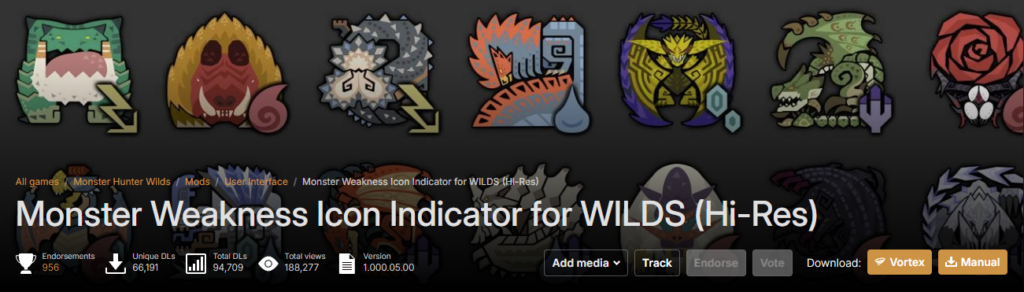
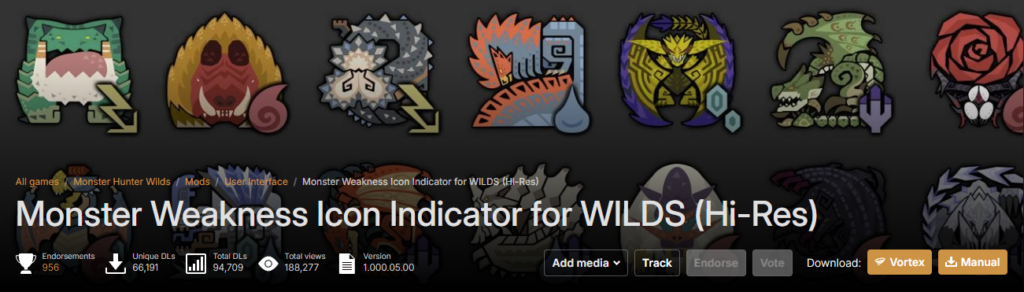
Nexus Mods というWebサイトからダウンロードが可能です。
上記の画像または下記のURLよりAuto Item Pouch Restockの概要ページにアクセスが可能です。
https://www.nexusmods.com/monsterhunterwilds/mods/38



Nexus Mods ではダウンロードの際、会員登録が必要になります。
面倒なことに捨てアドでは登録が登録が弾かれてしまうのでGmailやOutlook等のアドレスで登録するのがベタです。
また、当サイトで紹介しているMODの多くがNexus Modsからダウンロードする場合が多いので留意が必要です。
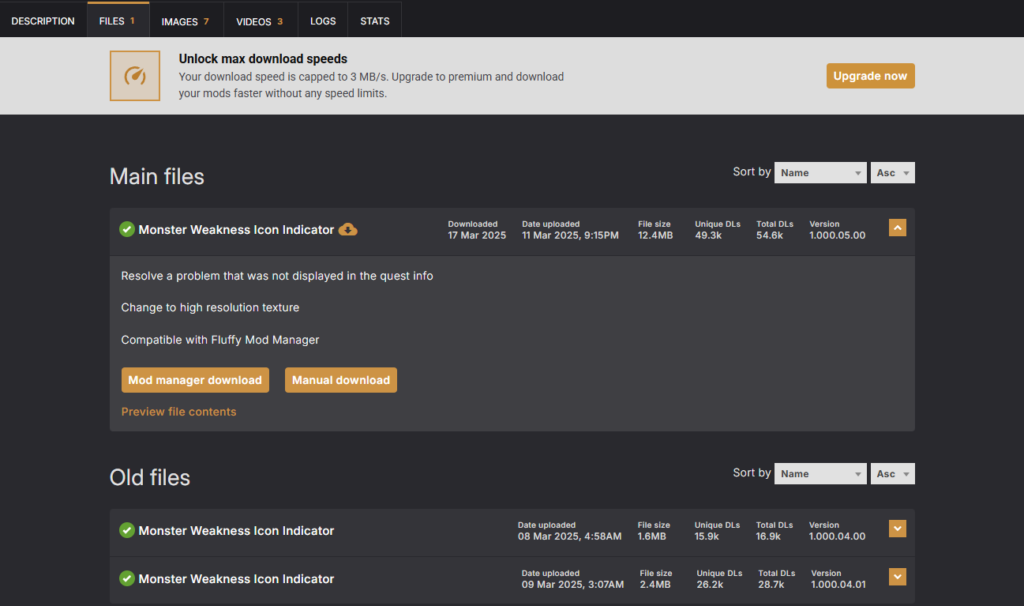
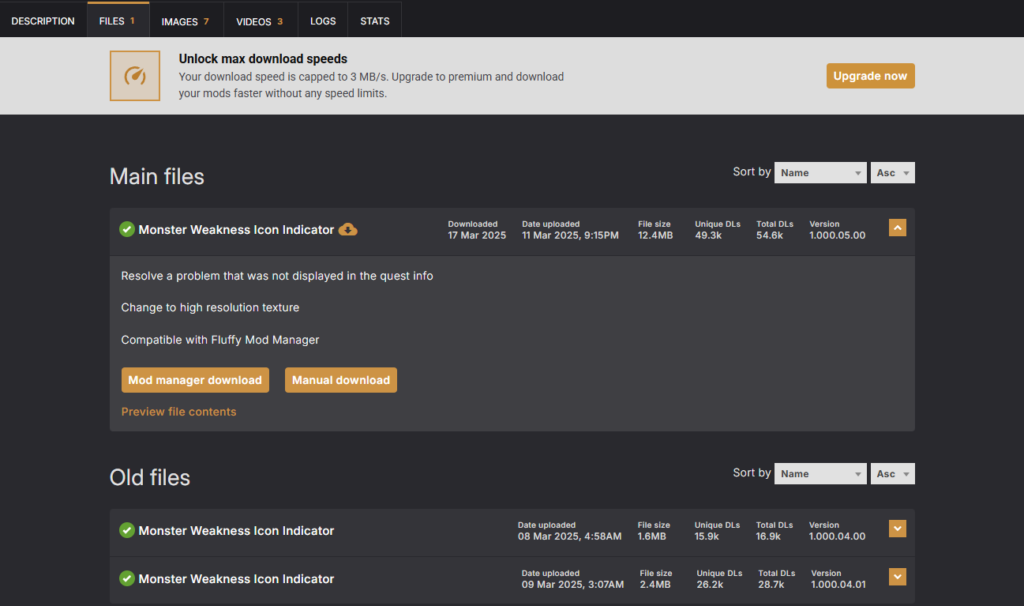
サイトを少しスクロールすると「FILES」というタブがありますので、そちらのタブより最新パッチが一番上に、順にOld Fileと過去に配信されたパッチが表示されますので、「Main files」より最新版のパッチをダウンロードしましょう。
「Mod manager download」と「Manual Download」の2つのダウンロード可能なボタンが表示されていますが
「Manual Download」の方からダウンロードしてください。
順に、ダウンロードが完了すると、ZipファイルでMonster Weakness Icon Indicatorがダウンロードされます。



所々ファイル名の隣に雲マークが表示されているのは、そのバージョンのパッチをダウンロードしたことがあることを意味しています。
Nexus Modsでは会員登録していると自動でダウンロードしたパッチが最新のものなのかの判別ができるのでかなりありがたい機能ですよね。
Auto Item Pouch Restockをダウンロードし、解凍すると下記画像のようなフォルダが表示されます。
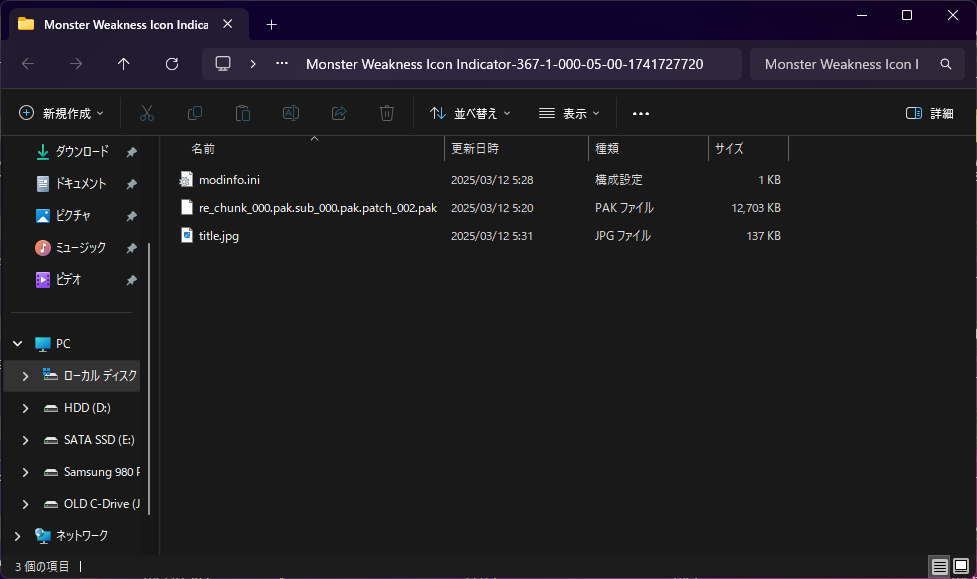
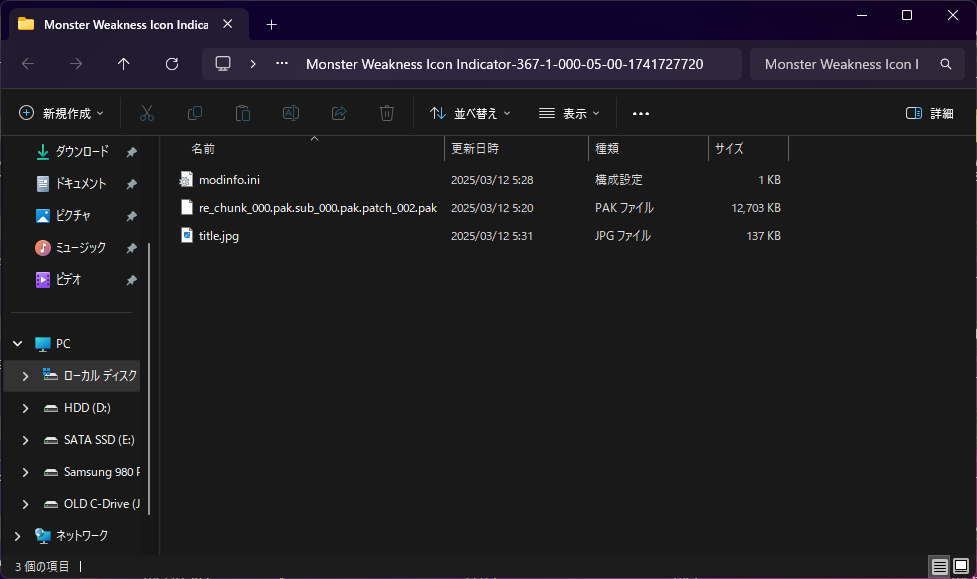
ダウンロードしたZipファイルを解凍すると「re_chunk_000.pak.sub_000.pak.patch_002.pak」ファイルが格納されています。
次にSteamのライブラリより、「歯車マーク」→「管理」→「ローカルファイルを閲覧」をクリックすることでモンハンワイルズが格納されているフォルダに行くことが可能です。
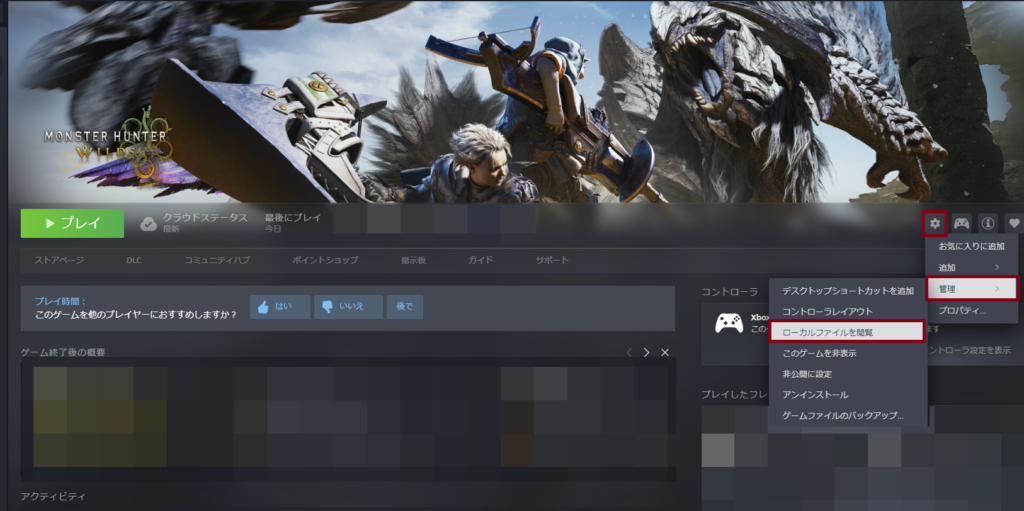
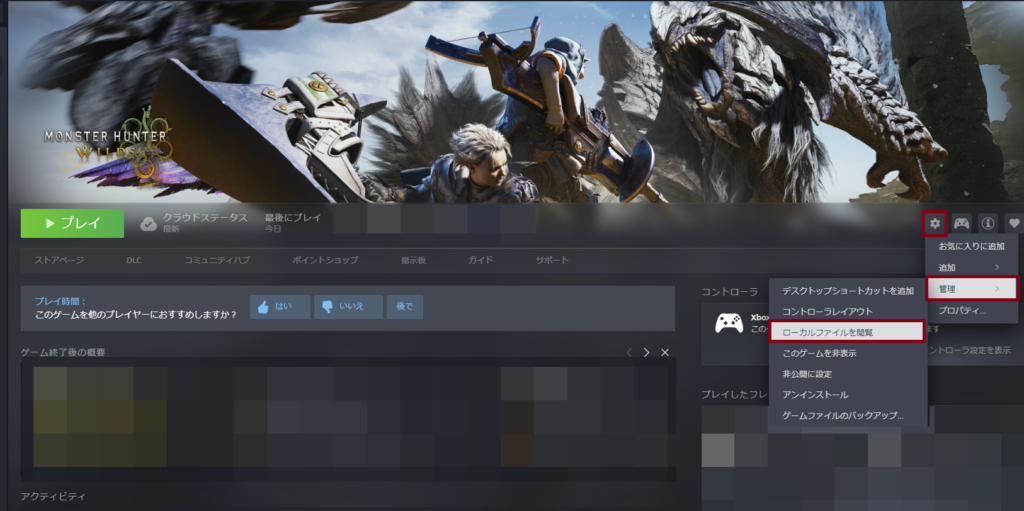
モンハンワイルズがインストールされているフォルダ内へ「re_chunk_000.pak.sub_000.pak.patch_002.pak」ファイルを格納します。
既存のデータファイルを書き換えます。
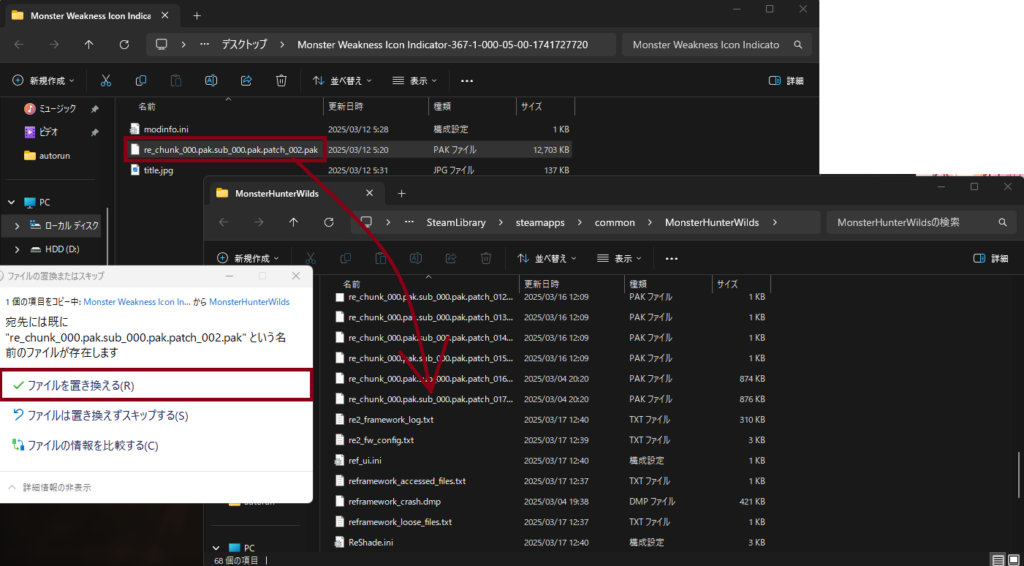
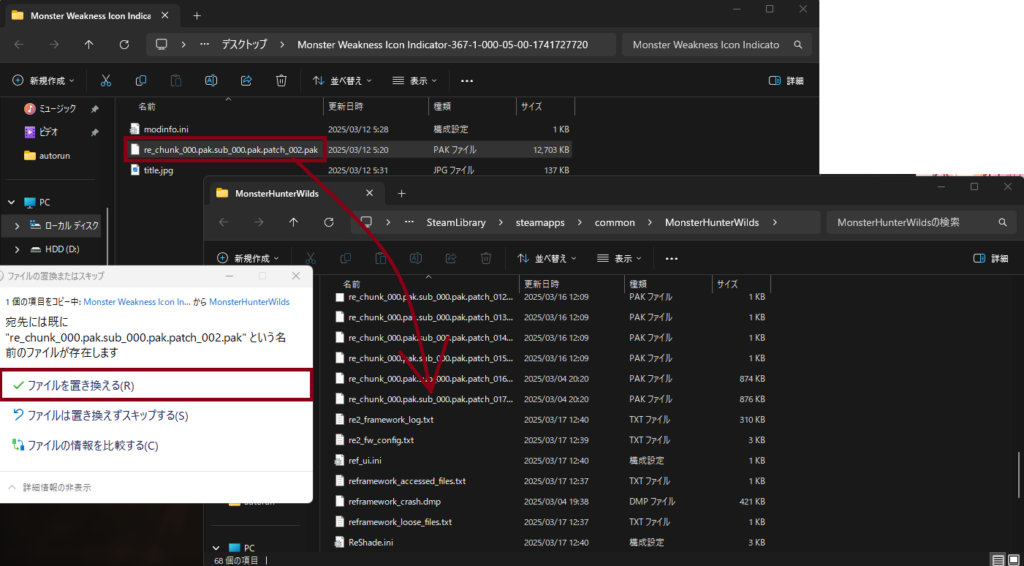
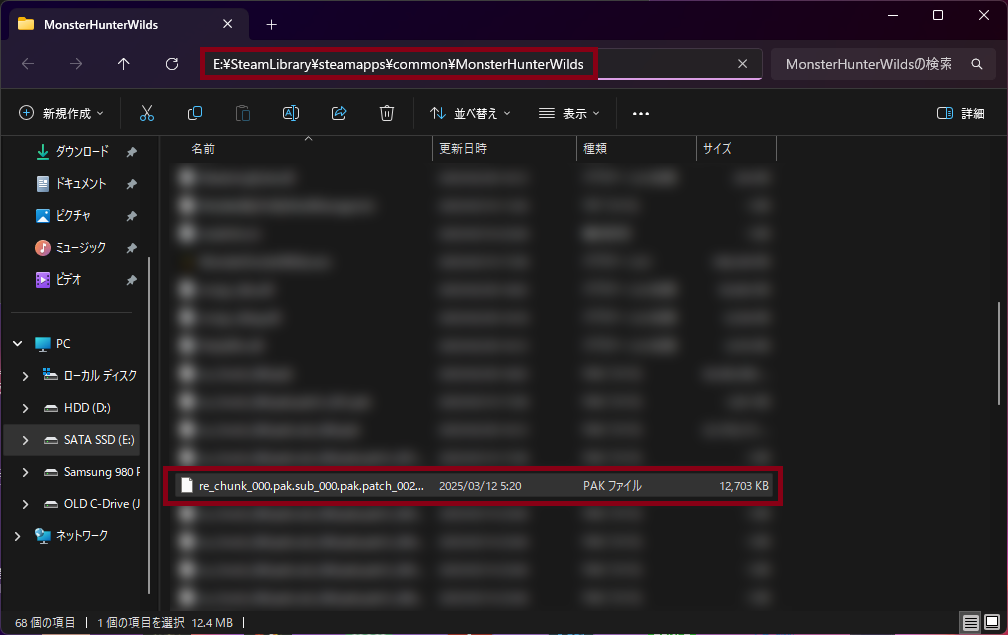
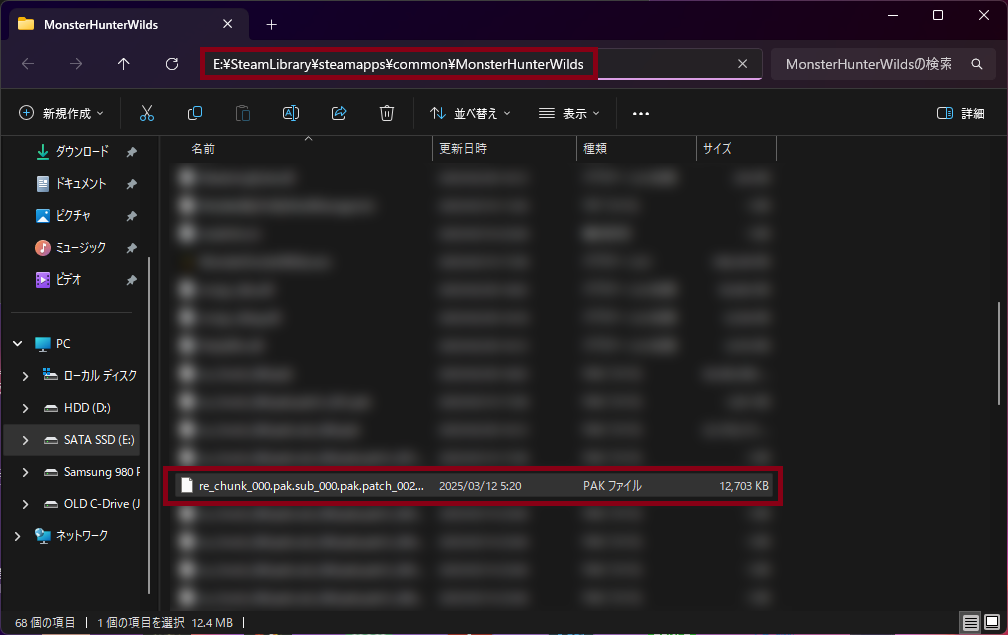
※ぼかし部分は今回のMODとは関係が無いためぼかしを入れています。
上記の画像のように格納することができていれば導入は完了となります。
Auto Item Pouch Restockの導入完了後、モンハンワイルズを起動してみましょう。


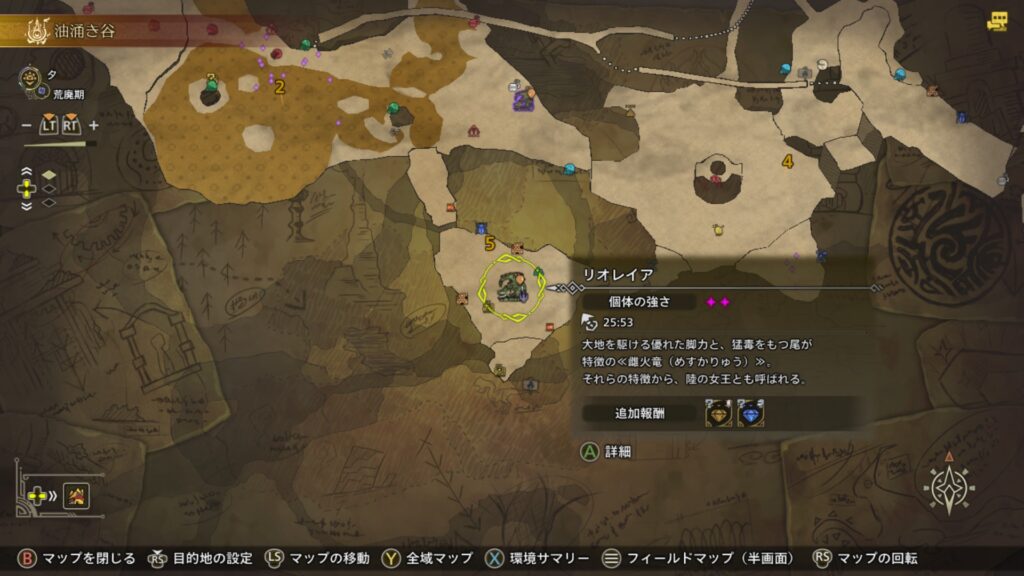
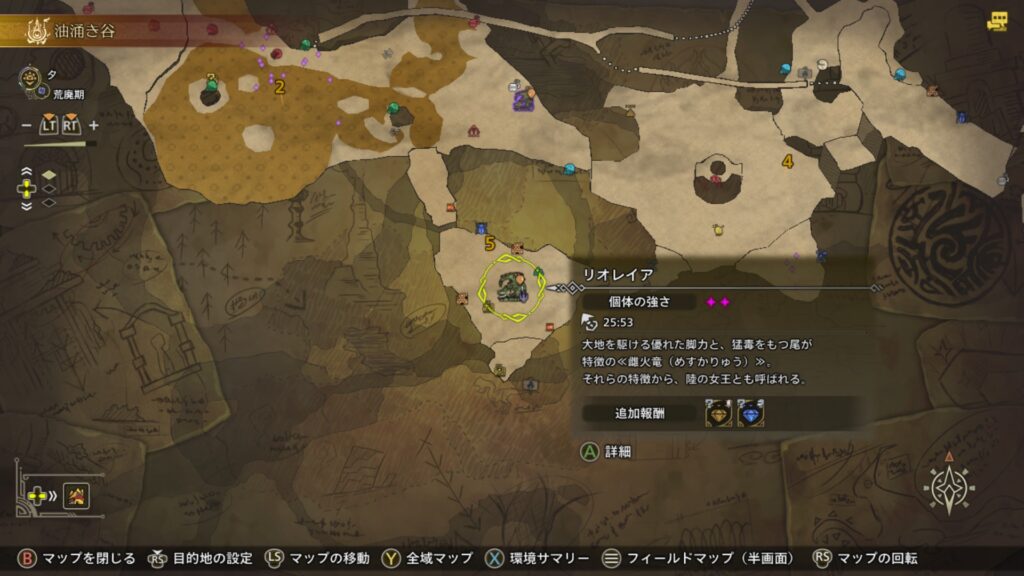
上記画像のように図鑑上のモンスターや、マップにいるモンスターの弱点属性が表示されていたら導入は成功です。



個人的な感想になりますが、本MODのようなゲームのバランスを損なわずユーザビリティの向上がされるのはめちゃくちゃ好きです。
公式に逆輸入してほしいような機能ですよね。
・MOD利用によるBan等のリスクは考えて利用してください。MODの利用は自己責任でお願いします。
・あくまでソロプレイの範疇でのプレイをおすすめします。


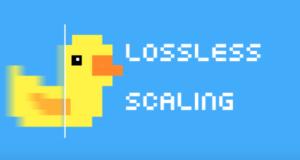
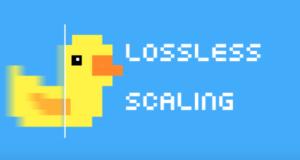


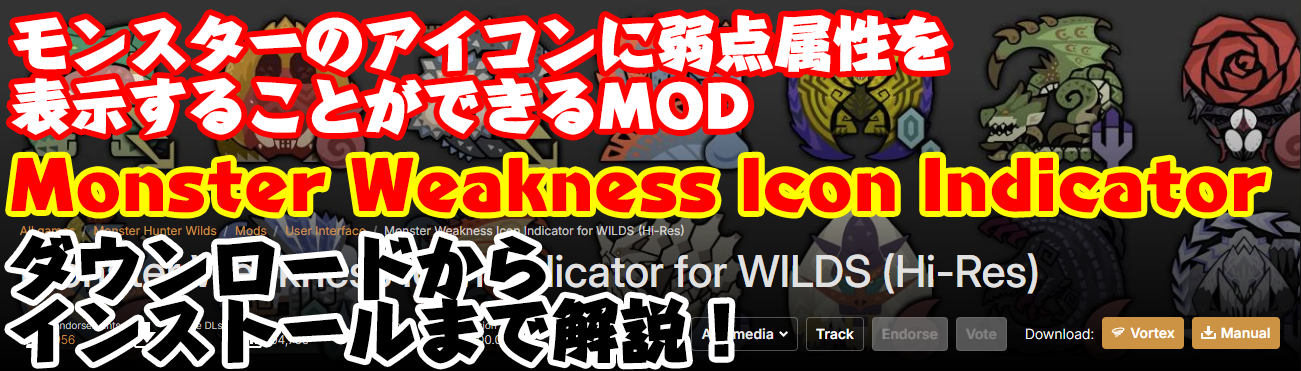



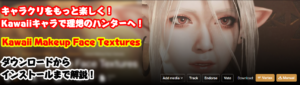

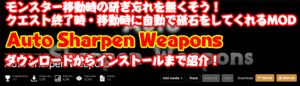




コメント